私は、未だにVR機器を持ってなくて、ディスプレイとマウスでVaMを楽しんでいる。
ちなみに、VR機器があると、こんなふうに遊べる。すげぇ!
このページでは、VRなしでVaMを楽しむdesktiop modeの操作方法について覚書しておきたい。
Play modeとEdit modeの切り替え
VaMには大きく分けてPlay modeとEdit modeの2つがある。ゲームとして楽しむPlay modeと、パラメータ設定やキャラメイクを行うEdit modeだ。
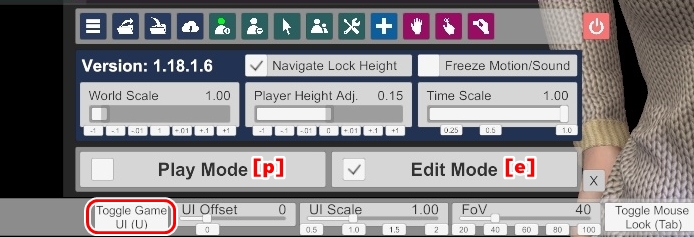
なお、メニューが表示されていなくても、内部でしっかり切り替わっている。(メニューを表示するのは、Toggle Game UIをクリックするか、キーボードの「u」キーを押す。
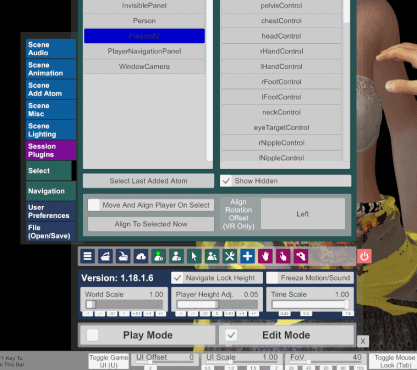
▲Play modeとEdit modeを切り替えているところ。
視点(カメラ)の操作
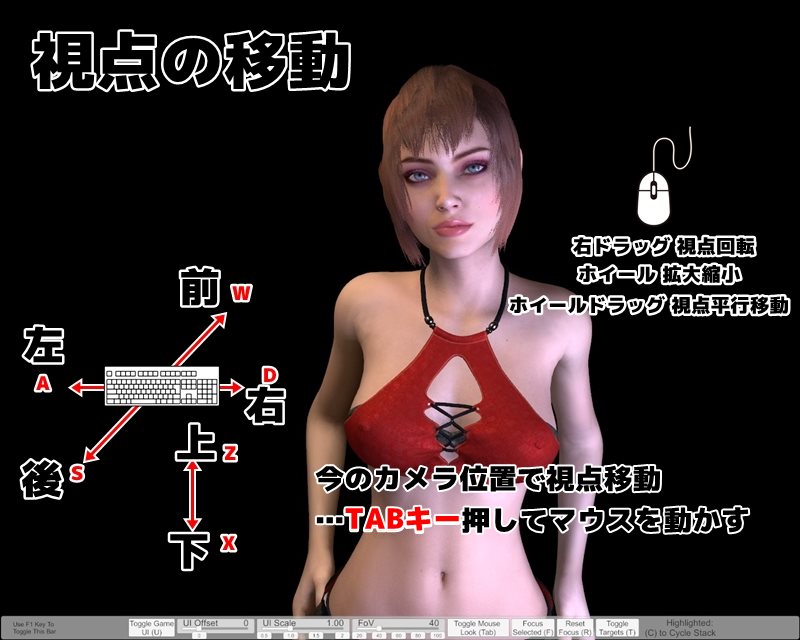
ドラッグの視点回転は、選択中のパーツ(Control)を中心に回転する。カメラは今の位置で回転だけさせたい場合は、Tabキーを押すとマウスルックモードになり、自在の視点の向きを変えられる。
シーンデータなどで、男性の目からの視点で色々見たい場合に有効だ。
WASDZXキーを押した時の移動距離は、設定で変更可能。大きく動きすぎる…キーを押した時の移動距離を変更したい場合は、以下のパラメータを調整すればOKだ。
- Toggle Game UIをクリック
- Edit Modeをクリック
- 一番左のアイコンをクリック
- User Preferenceをクリック
- Navigationをクリック
- Free Nav Muliplierの値を下げると、一回の移動距離を小さくできる。
なお、SHIFTを押しながら移動すると大きく移動可能。

人間を操作(ポージング)
キーボードのe →Edit Mode
キーボードのt →Control(つかめる点)を表示

VaMでは、ドラッグでつかめる点を「Control」(コントロール)と呼ぶ。上記の操作で、ドラッグで動かせる点が可視化されるのだ。
- 緑の点は、ドラッグして自由に動かせる点。
- 赤い点は、ドラッグして動かせるけど、離すとバネのように元の位置に戻ってしまう点。
ポージングは、緑の点をドラッグして行う。ちなみに、緑か赤かは、設定次第で変えられる。
赤い点は、ゆさゆさ振り回して、乳揺れや尻揺れを鑑賞したり、ピストン運動的なことをするためのものだ。多分。
なお、点をドラッグ操作するとそのままだと平行移動。
- Ctrl+ドラッグで縦方向の曲げや、ねじり
- Shift+ドラッグで横方向の曲げや、ねじり
ができる。
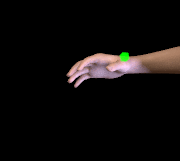
クリック・ドラッグできる箇所をクリックする →selectする
また、VaMではControlなどをクリックする行為を「select」と呼ぶので覚えておこう。
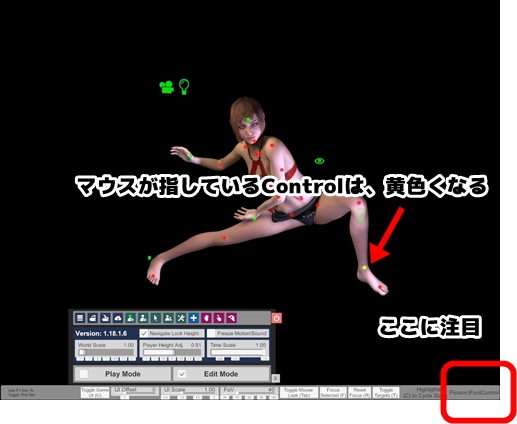
Play ModeでもEdit Modeでも、マウスの指す箇所にクリックできるものがあれば、右下に名前が表示される。
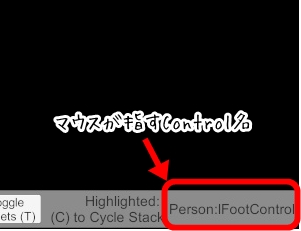
上記の状態でクリックすると、「Person:lFootControlをselectした」状態になる。別の機能でたまに要求されるアクション。
その他の操作
Tabキー: マウスをクリックやドラッグしなくても、視点をグリグリ動かせるようになる。もういちどTabで元に戻る。
Fキー:Focus selectの操作のあとにFキーを押すと、視点の中心にselectしたオブジェクトが表示される。また、その後は右クリックでselectしたオブジェクトを中心に視点が回転するようになる。
Rキー:Focus状態を解除する。
